图表中设置次坐标轴图文解读如何设置?
文章是有关图表中设置次坐标轴图文解读如何设置?的账务处理内容,正文详细介绍了财税人员工作和学习过程中图表中设置次坐标轴图文解读如何设置?的相关财税知识,我们相信一定能够您解决图表中设置次坐标轴图文解读如何设置?的财税学习和工作问题。
如何在图表中设置次坐标轴?
要在图表中设置次坐标轴,必需先有2个或以上的系列在图表中。选中一个系列→设置系列格式→坐标轴→次坐标,这只是激活了数值(Y)次坐标轴。接着,图表选项→坐标轴→分类(X)次坐标轴。这样就能激活并设置所有4个坐标轴。

微信号:yyrjlls
加微免费领取各行业会计分录大全!
复制微信号
加微免费领取各行业会计分录大全!
复制微信号
选中图表——点击图表工具——格式——系列“业务增长率”——点击设置所选内容格式。
进入设置数据系列格式。
也可以选中“业务增长率“的柱子——右击—
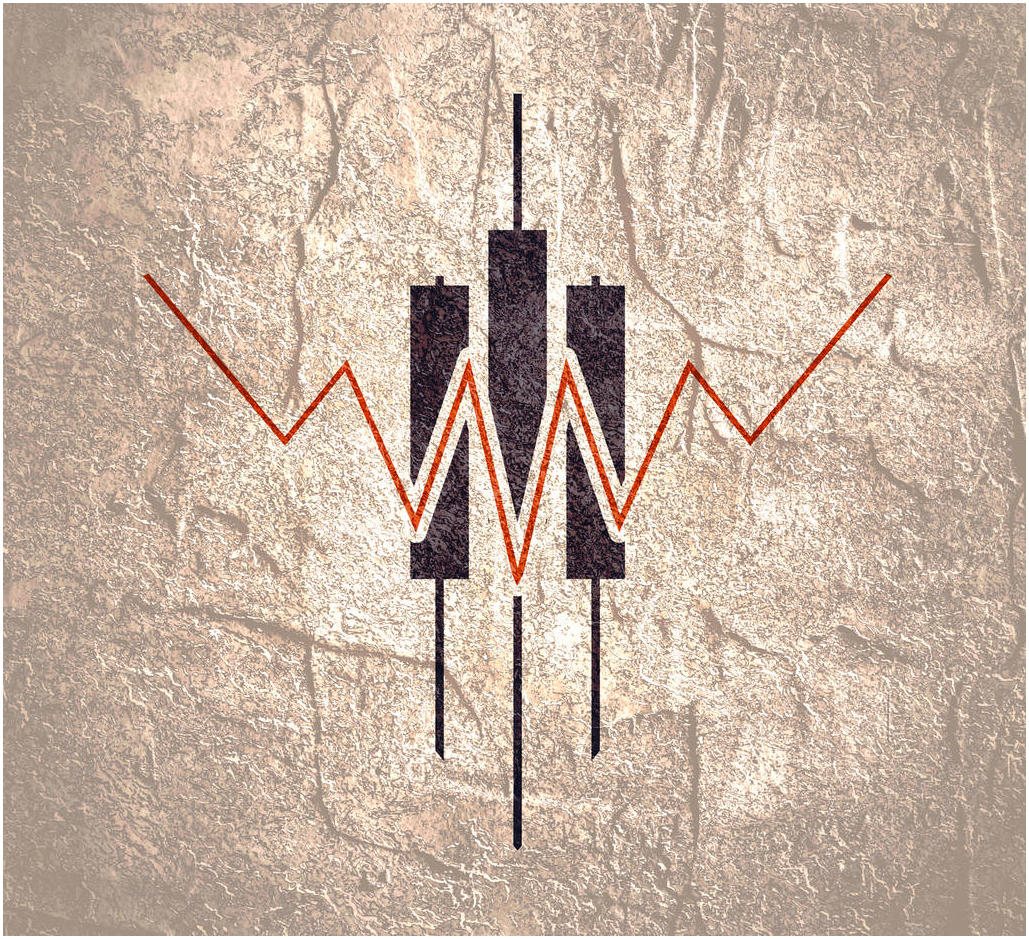
设置数据系列格式——次坐标轴。
一般性次坐标轴都以折线图的形式表达出来。
选中”业务增长率“的柱子——右击——更改系列图表类型。
”业务增长率“——折线图
选中”业务增长率“的柱子——右击——添加数据标签。
上述内容是财税实操关于《图表中设置次坐标轴图文解读如何设置?》的全部解读,各位会计朋友如果在学习「图表中设置次坐标轴图文解读如何设置?」时有相关的财税问题,学习问题均可在评论区留言评论。
春天是碧绿是天地,秋天是黄金的世界。愿你用青春的绿色去酿造未来的金秋,知道啥意思不,春天好好学习会计知识,秋天好好参与会计职称考试。
上一篇:境外母公司垫支费用如何处理?

